
Soundcloud hat es geschafft, sich im Laufe der Zeit in verschiedenen Märkten zu etablieren . Ein klares Beispiel dafür ist die App für mobile Geräte , die für iOS und Android verfügbar ist. Im Falle von Android haben wir eine Vielzahl von Features, Funktionen, Einstellungen und Konfigurationen, die Soundcloud zu einem der besten Streaming-Musikdienste machen.
Innerhalb dieser Konfigurationen können wir die Benachrichtigungen bezeichnen. Diese werden in verschiedenen Aspekten präsentiert, bis zu dem Punkt, dass wir sie nach unseren Wünschen anpassen oder anpassen können. Im Folgenden erfahren Sie mehr darüber und welche Schritte Sie befolgen müssen, um sie zu konfigurieren.
Contents
Welche Arten von Soundcloud-Benachrichtigungen sind für die App auf Android nicht mehr verfügbar?
Updates für Apps und mobile Geräte bringen viele Änderungen mit sich, die im Allgemeinen gut sind. Dies behindert jedoch manchmal den Betrieb von Drittanbietern, sei es eine App oder ein Mobiltelefon als solches, was zu erheblichen Einschränkungen führt. Ein gutes Beispiel dafür ist die Soundcloud-App auf Android-Geräten.
Aufgrund dieser Probleme hat die Plattform beschlossen, einige Aspekte ihrer Anwendung für Geräte mit dem Android-Betriebssystem zu eliminieren, natürlich alles zugunsten des Betriebs und der Entwicklung der Anwendung in dieser Klasse von Mobiltelefonen. Von nun an bemerken wir möglicherweise das Fehlen einiger Benachrichtigungen , wie z. B. dieser Popups in unserer oberen Leiste.
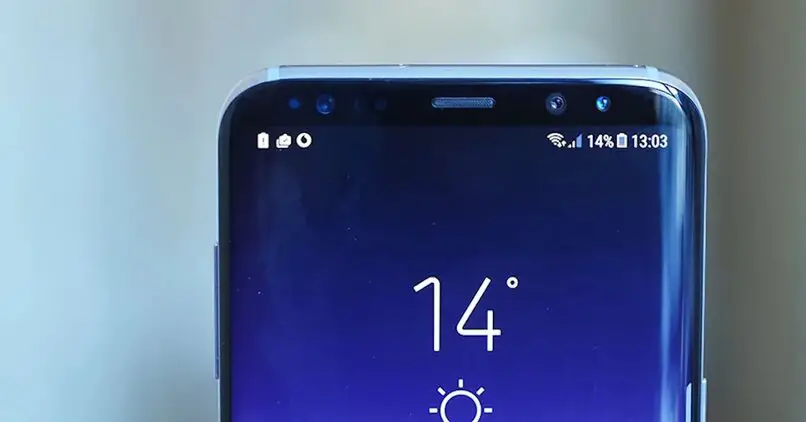
Was sind die Schritte zum Aktivieren/Deaktivieren von Soundcloud-Benachrichtigungen?
Die Soundcloud-Plattform bietet eine Vielzahl von Optionen und Einstellungen für ihre Benutzer, sodass jeder, der ein Konto bei diesem Musik-Streaming-Dienst hat, die vollständige Kontrolle über sein Profil hat. Auf diese Weise haben wir die Möglichkeit, alle Arten von Änderungen in jedem Aspekt vorzunehmen, z. B. Benachrichtigungen.
Die Schritte zum Aktivieren oder Deaktivieren der Benachrichtigungen der App sind sehr einfach zu befolgen, diese können sich jedoch je nach Gerät, auf dem sie erstellt werden, ändern, dh ob es sich um ein Mobiltelefon mit einem iOS- oder Android-System oder einem handelt Computer wie solcher. Lesen Sie weiter und entdecken Sie die Punkte, die Sie befolgen müssen, um diese Änderungen an jedem dieser Geräte vornehmen zu können.
Auf Ihrem iOS-Gerät
- Unser erster Schritt zur Durchführung dieses Vorgangs besteht darin, die Soundcloud-App direkt aufzurufen.
- Sobald wir drinnen sind, finden wir uns im Abschnitt „Bibliothek“ wieder, der sich am unteren Rand des Bildschirms befindet.
- Sobald dies erledigt ist, werden wir zu einem neuen Abschnitt weitergeleitet, in dem wir eine Liste sehen können, die unsere gespeicherten Alben, Künstler und Wiedergabelisten angibt. Rechts oben rechts befindet sich der Abschnitt unseres Profils, auf den wir klicken.
- Auch hier können wir eine Liste von Optionen sehen, hier befinden wir uns im Abschnitt „Einstellungen oder Konfiguration“.
- Schließlich finden wir den Abschnitt Benachrichtigungen, wir klicken darauf und finden eine umfangreiche Liste aller Benachrichtigungen, die uns präsentiert werden. Hier können wir auswählen, welche uns interessieren und welche nicht , das heißt, wir können bestimmte Benachrichtigungen aktivieren oder deaktivieren. Sobald wir diese Favoriten ausgewählt haben, verlassen wir den Abschnitt und das war’s.

Über Webbrowser
- Wenn Sie diesen Vorgang von einem Computer aus durchführen möchten, müssen wir auf die Soundcloud-Website gehen.
- Sobald wir drinnen sind, müssen wir unseren Benutzernamen oder unsere E-Mail-Adresse und unser Passwort eingeben, um unser Profil eingeben zu können.
- Sobald dies erledigt ist, können wir eine Reihe von Optionen bemerken, die oben auf dem Bildschirm angezeigt werden. Wir klicken auf das 3-Punkte-Symbol , das direkt in der rechten Ecke angezeigt wird.
- Dann wird eine neue Reihe von Einstellungen und Optionen angezeigt, in denen wir ganz am Ende den Konfigurationsbereich finden.
- Wir klicken dort und dann können wir 5 Einstellungen der Konfiguration sehen. Dies sind Konto, Inhalt, Verbindungen, Benachrichtigungen und Datenschutz. Wir gehen zu den Benachrichtigungen.
- Bereits in diesem Abschnitt können wir alle Benachrichtigungen sehen , die Soundcloud präsentiert, hier können wir entscheiden, welche aktiviert und welche deaktiviert werden sollen, und das wird alles sein.

Mit der auf Android installierten Anwendung
- Der erste Schritt besteht darin , zur Soundcloud-App zu gehen, die sich in der Anwendungsschublade befindet.
- Bereits drinnen werden wir uns im Haupthaus der Anwendung befinden. Hier gehen wir in die Bibliothek.
- Innerhalb des jeweiligen Abschnitts finden wir eine Liste mit Optionen, die für unser Profil spezifisch sind, und daneben direkten Zugriff auf unser Konto als solches.
- Wir werden hier klicken und uns wird eine neue Liste von Optionen angezeigt. Hier gehen wir zum Abschnitt „Einstellungen“.
- In diesem Abschnitt finden wir verschiedene Alternativen, wir wählen das Kästchen „Benachrichtigungen“ aus , das unter den ersten Positionen erscheint.
- Zum Abschluss wählen wir die Benachrichtigungen aus, die wir aktivieren oder deaktivieren möchten, und das war’s. Die Änderungen werden automatisch gespeichert und wir sind fertig.

Welche Probleme hätten Sie mit Soundcloud-Benachrichtigungen, wenn Sie die Android-App verwenden?
Das Problem, das auf diesen Geräten mit dem Android-Betriebssystem auftrat, war das Erscheinen unerwünschter Benachrichtigungen oder einfach, dass sie nichts mit dem mit dem Benutzer verknüpften Soundcloud-Konto oder -Profil zu tun hatten. Diese wurden sowohl aus der E-Mail als auch aus den Basismitteilungen vorgelegt.
Dies lag daran, dass einige Handys Versionen von Android hatten, die etwas älter waren als die aktuelle. Dabei wird auch berücksichtigt , dass einige dieser Nutzer die Soundcloud-App nicht aktualisiert hatten.
Benachrichtigungen müssen auf jedem Gerät manuell ein- und ausgeschaltet werden
Wenn Sie Benachrichtigungen auf andere Weise als über die App deaktivieren oder aktivieren möchten, müssen Sie nur in den Bereich mobile Einstellungen gehen. Dann befinden Sie sich im Bereich Anwendungen und suchen nach der Soundcloud-Anwendung.
Sobald Sie es gefunden haben, klicken Sie darauf und geben Sie die manuellen Einstellungen der App ein . Hier sehen wir verschiedene Ausführungsoptionen, darunter die Benachrichtigungen, hier können wir wählen, ob wir sie aktivieren oder deaktivieren möchten, und das ist alles.